다행히 iOS에는 잠금 화면을 확실하게 잠글 수 있도록 도움을 주는 설정이 많다. 주의가 필요한 알림을 계속 숨기고, 잃어버린 휴대폰을 에어플레인 모드로 전환하는 스위치를 끄고, 잠금 화면 상태에서 시리에 액세스 하지 못하도록 하는 방법을 알아보자.
잠금 화면 알림 끄기
대다수 사용자가 아마 모르는 사람이 텍스트 메시지와 이메일 받은 편지함을 엿볼 수 있다고는 상상조차 하지 않을 것이다. 그러나 메시지와 메일 같은 앱이 아이폰 잠금 화면에 알림을 보내도록 설정했을 때 실제 일어날 수 있는 일이다. 심지어 잠금 화면에서 텍스트 메시지 답장을 보내거나, 메일을 휴지통으로 삭제할 수 있다.
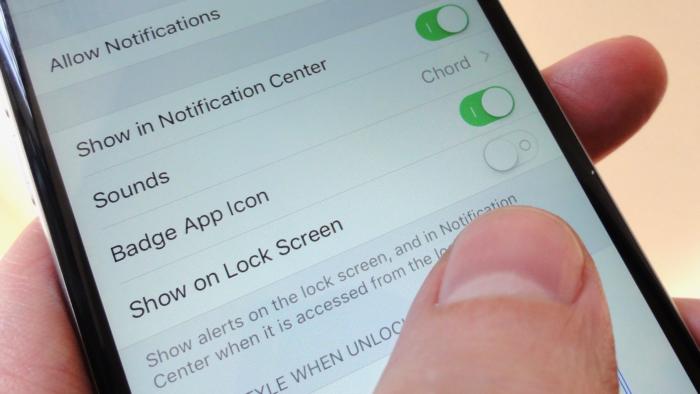
다른 사람들이 아이폰 잠금 화면에서 사적인 메시지와 메일, 기타 애플리케이션 알림을 확인하는 것이 걱정된다면, 아주 민감한 앱의 잠금 화면 알림 기능을 꺼야 한다.
설정 > 알림 란에서는 iOS 장치에 설치된 앱 목록을 확인할 수 있다. 앱을 선택한 후 ‘잠금 화면 표시(Show on Lock Screen)’를 끄면, 잠금 화면에 앱 알림이 표시되지 않는다. 불행히 한 번에 모든 잠금 화면 알림을 끄는 방법은 없다.
투데이 위젯과 알림 액세스 차단
잠긴 아이폰 화면을 왼쪽에서 오른쪽으로 밀면 투데이 위젯을 볼 수 있다. 즉 사용자가 설치한 위젯에 따라 달라지겠지만, 누구든 캘린더, 메일의 받은 편지함을 엿보고, 즐겨 이용하는 연락처에 전화를 걸 수 있다. 아이폰 잠금 화면에 표시하는 내용을 민감하게 처리하는 앱도 소수 있다. 예를 들어, 액티비티(Activity)와 '내 친구 찾기(Find My Friends)'는 잠금 화면을 풀어야 위젯에 내용이 표시된다.
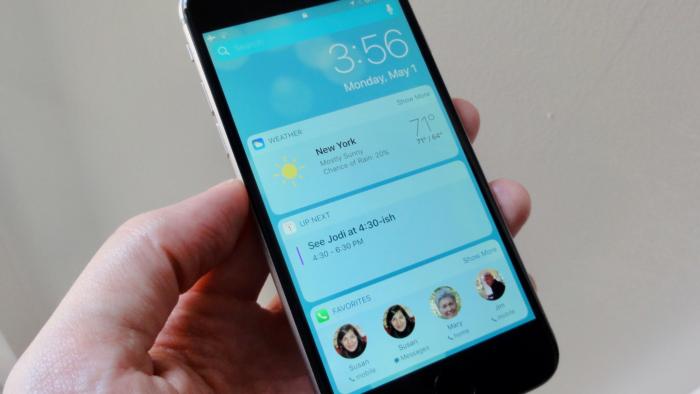
투데이 화면을 위쪽에서 아래로 스와이핑하면 날짜 별로 잘 정리된 잠금 화면 알림들이 길게 표시된다. 지난 주의 중요한 앱 사용 기록이다. 누구나 볼 수 있는 상태다.
다른 사람이 투데이에서 아젠다를, 알림에서 앱 알림을 보는 것을 원하지 않는다면 설정(Settings) > 터치 ID 및 간단한 암호(Touch ID & Passcode)를 탭한 후 아래로 스크롤 '잠긴 상태에서 액세스 허용(Allow Access When Locked)'을 찾아 투데이 보기(Today View) 및 알림 보기(Notifications View)를 끈다.
'잠긴 상태에서 액세스 허용'에서 알림 보기 옆 표시를 해제해도 앱의 알림 각각은 잠금 화면에 표시된다는 점을 명심해야 한다. 이 설정은 알림에서 꺼야 한다. 즉 아래로 홤녀을 밀었을 때 알림 리스트만 표시되지 않도록 만드는 설정이다.
컨트롤 센터(Control Center) 액세스 끄기
아이폰 잠금 화면 맨 아래에서 위로 미는 동작을 하면 컨트롤 센터가 표시된다. 컨트롤 센터는 비행기 모드와 방해 금지 모드를 켜거나 끄고, 타이머를 설정하고, 아이폰 LED 플래시를 플래시 라이트로 바꿀 수 있는 장소다.
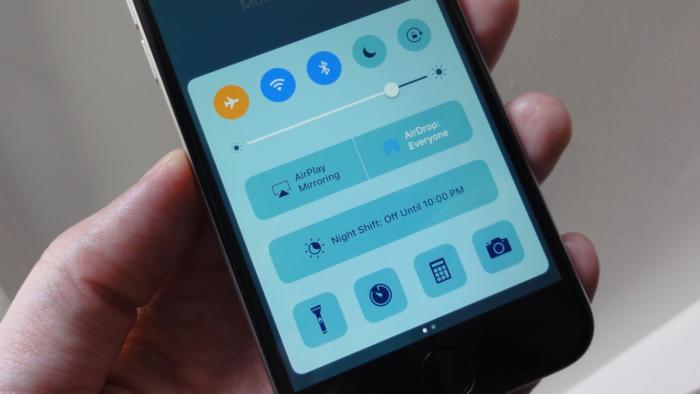
간편한 기능이다. 그러나 잠금 화면에서 컨트롤 센터를 이용할 수 있도록 설정하면 아이폰 도둑이 훔친 장치를 에어플레인 모드로 바꿔 '내 아이폰 찾기(Find My iPhone)'으로 아이폰을 찾지 못하도록 만들 수 있다. 다른 사람이 잠긴 아이폰의 컨트롤 센터를 조작할 수 없게 하려면, 설정> 컨트롤 센터를 탭한 후 잠금 화면 액세스(Access on Lock Screen) 설정을 끈다.
시리 액세스 차단
시리는 아이폰이 잠겼을 때에도 여러 일을 할 수 있다. 예를 들어, 할 일을 말해주고, 새 미팅 일정을 잡고, 미리 알림을 생성하고, 심지어 연락처에 텍스트 메시지를 보낼 수도 있다.
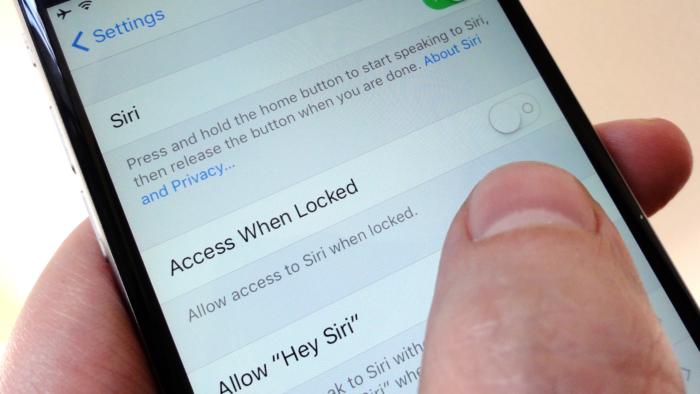
물론 이메일을 읽어주는 것처럼 민감한 작업에는 간단한 암호가 필요하다. 그렇지만 잠금 화면의 시리 액세스를 완전히 차단하고 싶은 사람도 있을 것이다.
이 때는 설정 > 시리를 탭한 후 잠긴 상태에서 액세스 허용(Access When Locked) 설정을 끄면 된다.
전자 지갑 액세스 끄기
애플 페이 사용자는 홈 버튼을 두 번 두드리고 잠금 화면 상태에서 아이폰에 저장해 둔 신용카드에 액세스 할 수 있다.
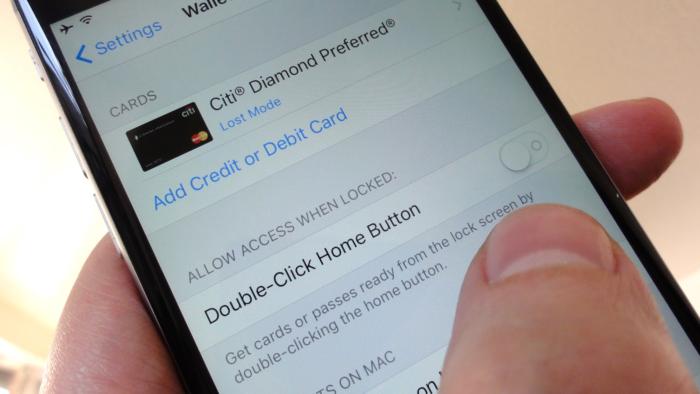
터치 ID나 간단한 암호로 인증을 해야 실제로 구매할 수 있지만, 애플 페이의 카드 정보가 잠금 화면에 표시되는 것이 싫거나, 실수로 홈 버튼을 두 번 누르는 바람에 신용카드가 표시되는 것을 방지하고 싶은 사람도 있을 것이다.
iOS 지갑의 잠금 화면 액세스를 차단하고 싶다면 설정 > 지갑 & 애플 페이(Wallet & Apple Pay)를 탭한 후 '홈 버튼 더블 클릭(Double-Click Home Button) ' 설정을 끈다. 이 경우에도 애플 페이 터미널 위로 휴대폰을 가져가거나, 지갑 앱을 실행하거나, 시리로 호출을 했을 때 애플 지갑을 이용할 수 있다.
잃어버린 아이폰을 '분실 모드'로 전환
아이폰의 다양한 잠금 화면 기능을 안전하지 않은 상태에서 아이폰을 잃어버리면 어떻게 해야 할까? 서둘러 아이폰 원격으로 잠그기부터 해두자.
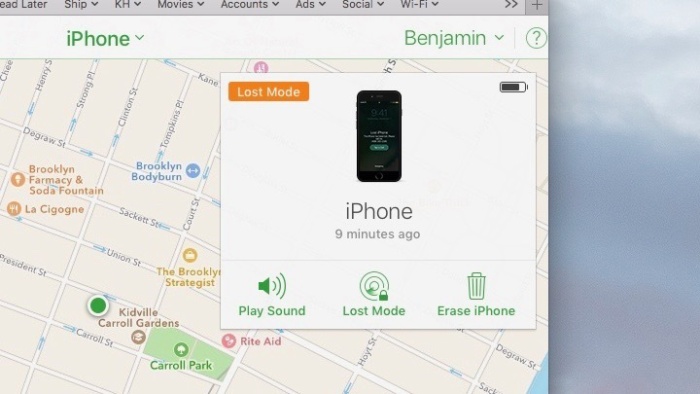
내 아이폰 찾기의 분실 모드를 이용하는 방법을 쓰면, 즉시 모든 알림, 알람, 전화 벨이 꺼진다. 또 컨트롤 센터를 비활성화하고, 카메라 바로가기를 닫을 수 있다(다른 방법으로 끌 수 없는).
잃어버린 아이폰을 분실 모드로 바꾸려면 아이클라우드닷컴(iCloud.com)을 방문한다. 그리고 내 아이폰 찾기를 클릭한 후 소유한 아이폰을 선택한 다음 분실 모드 버튼을 클릭한다. 다른 iOS 장치의 내 아이폰 찾기 앱을 이용해 분실 모드를 활성화할 수도 있다.
단, 잃어버린 아이폰의 무선 액세스가 활성화 되어 있는 경우에만 분실 모드가 작동한다. 아이폰을 에어플레인 모드로 바꿨다면 작동을 하지 않는다. editor@itworld.co.kr
함께 보면 좋은 콘텐츠
Sponsored
Surfshark
“유료 VPN, 분명한 가치 있다” VPN 선택 가이드
ⓒ Surfshark VPN(가상 사설 네트워크, Virtual Private Network)은 인터넷 사용자에게 개인 정보 보호와 보안을 제공하는 중요한 도구로 널리 인정받고 있다. VPN은 공공 와이파이 환경에서도 데이터를 안전하게 전송할 수 있고, 개인 정보를 보호하는 데 도움을 준다. VPN 서비스의 수요가 증가하는 것도 같은 이유에서다. 동시에 유료와 무료 중 어떤 VPN을 선택해야 할지 많은 관심을 가지고 살펴보는 사용자가 많다. 가장 먼저 사용자의 관심을 끄는 것은 별도의 예산 부담이 없는 무료 VPN이지만, 그만큼의 한계도 있다. 무료 VPN, 정말 괜찮을까? 무료 VPN 서비스는 편리하고 경제적 부담도 없지만 고려할 점이 아예 없는 것은 아니다. 보안 우려 대부분의 무료 VPN 서비스는 유료 서비스에 비해 보안 수준이 낮을 수 있다. 일부 무료 VPN은 사용자 데이터를 수집해 광고주나 서드파티 업체에 판매하는 경우도 있다. 이러한 상황에서 개인 정보가 유출될 우려가 있다. 속도와 대역폭 제한 무료 VPN 서비스는 종종 속도와 대역폭에 제한을 생긴다. 따라서 사용자는 느린 인터넷 속도를 경험할 수 있으며, 높은 대역폭이 필요한 작업을 수행하는 데 제약을 받을 수 있다. 서비스 제한 무료 VPN 서비스는 종종 서버 위치가 적거나 특정 서비스 또는 웹사이트에 액세스하지 못하는 경우가 생긴다. 또한 사용자 수가 늘어나 서버 부하가 증가하면 서비스의 안정성이 저하될 수 있다. 광고 및 추적 위험 일부 무료 VPN은 광고를 삽입하거나 사용자의 온라인 활동을 추적하여 광고주에게 판매할 수 있다. 이 경우 사용자가 광고를 보아야 하거나 개인 정보를 노출해야 할 수도 있다. 제한된 기능 무료 VPN은 유료 버전에 비해 기능이 제한될 수 있다. 예를 들어, 특정 프로토콜이나 고급 보안 기능을 지원하지 않는 경우가 그렇다. 유료 VPN의 필요성 최근 유행하는 로맨스 스캠은 인터넷 사기의 일종으로, 온라인 데이트나 소셜 미디어를 통해 가짜 프로필을 만들어 상대를 속이는 행위다. 이러한 상황에서 VPN은 사용자가 안전한 연결을 유지하고 사기 행위를 방지하는 데 도움이 된다. VPN을 통해 사용자는 상대방의 신원을 확인하고 의심스러운 활동을 감지할 수 있다. 서프샤크 VPN은 구독 요금제 가입 후 7일간의 무료 체험을 제공하고 있다. ⓒ Surfshark 그 외에도 유료 VPN만의 강점을 적극 이용해야 하는 이유는 다음 3가지로 요약할 수 있다. 보안 강화 해외 여행객이 증가함에 따라 공공 와이파이를 사용하는 경우가 늘어나고 있다. 그러나 공공 와이파이는 보안이 취약해 개인 정보를 노출할 위험이 있다. 따라서 VPN을 사용하여 데이터를 암호화하고 개인 정보를 보호하는 것이 중요하다. 서프샤크 VPN은 사용자의 개인 정보를 안전하게 유지하고 해킹을 방지하는 데 유용하다. 개인정보 보호 인터넷 사용자의 검색 기록과 콘텐츠 소비 패턴은 플랫폼에 의해 추적될 수 있다. VPN을 사용하면 사용자의 IP 주소와 로그를 숨길 수 있으며, 개인 정보를 보호할 수 있다. 또한 VPN은 사용자의 위치를 숨기고 인터넷 활동을 익명으로 유지하는 데 도움이 된다. 지역 제한 해제 해외 여행 중에도 한국에서 송금이 필요한 경우가 생길 수 있다. 그러나 IP가 해외 주소이므로 은행 앱에 접근하는 것이 제한될 수 있다. VPN을 사용하면 지역 제한을 해제해 해외에서도 한국 인터넷 서비스를 이용할 수 있다. 따라서 해외에서도 안전하고 편리하게 인터넷을 이용할 수 있다. 빠르고 안전한 유료 VPN, 서프샤크 VPN ⓒ Surfshark 뛰어난 보안 서프샤크 VPN은 강력한 암호화 기술을 사용하여 사용자의 인터넷 연결을 안전하게 보호한다. 이는 사용자의 개인 정보와 데이터를 보호하고 외부 공격으로부터 사용자를 보호하는 데 도움이 된다. 다양한 서버 위치 서프샤크 VPN은 전 세계 곳곳에 여러 서버가 위치하고 있어, 사용자가 지역 제한된 콘텐츠에 액세스할 수 있다. 해외에서도 로컬 콘텐츠에 손쉽게 접근할 수 있음은 물론이다. 속도와 대역폭 서프샤크 VPN은 빠른 속도와 무제한 대역폭을 제공하여 사용자가 원활한 인터넷 경험을 누릴 수 있도록 지원한다. 온라인 게임, 스트리밍, 다운로드 등 대역폭이 필요한 활동에 이상적이다. 다양한 플랫폼 지원 서프샤크 VPN은 다양한 플랫폼 및 디바이스에서 사용할 수 있다. 윈도우, 맥OS, iOS, 안드로이드 등 다양한 운영체제 및 디바이스에서 호환되어 사용자가 어디서나 안전한 인터넷을 즐길 수 있다. 디바이스 무제한 연결 서프샤크 VPN은 무제한 연결을 제공하여 사용자가 필요할 때 언제든지 디바이스의 갯수에 상관없이 VPN을 사용할 수 있다.




